Πώς να μεταβιβάσετε την ιδιοκτησία ενός εγγράφου στα Έγγραφα Google
Google Google Docs Ήρωας / / April 03, 2023

Τελευταία ενημέρωση στις
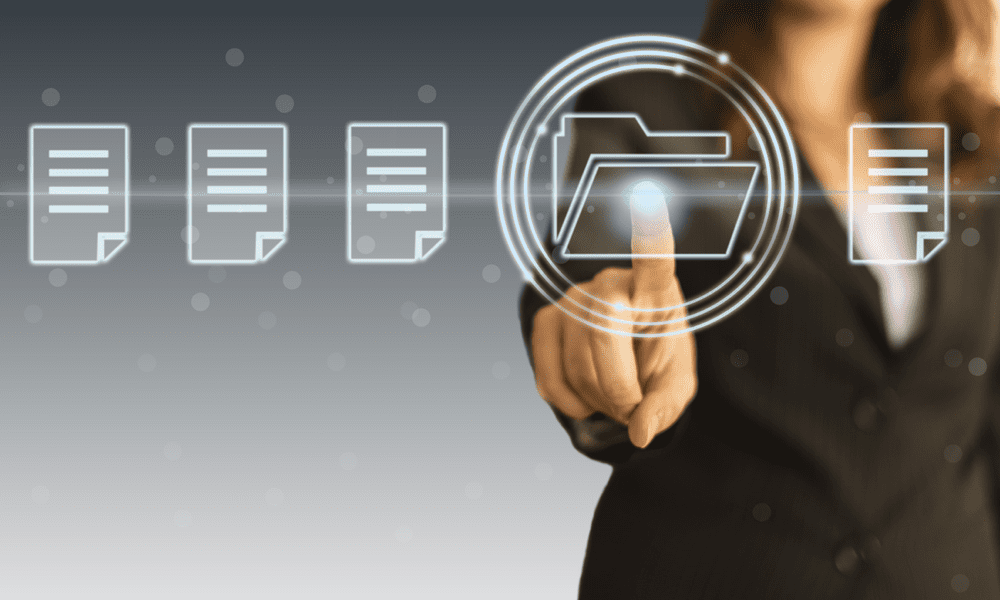
Εάν είστε έτοιμοι να παραδώσετε τον έλεγχο ενός εγγράφου των Εγγράφων Google σε κάποιον άλλο, θα πρέπει πρώτα να μεταβιβάσετε την ιδιοκτησία. Αυτός ο οδηγός εξηγεί πώς.
Τα Έγγραφα Google είναι το τέλειο εργαλείο για συλλογική εργασία. Δεν χρειάζεται να ανησυχείτε για την κοινή χρήση προχείρου μετά από πρόχειρο ενός εγγράφου, επειδή κάθε έκδοση και αλλαγή είναι ορατές στο ίδιο αρχείο.
Όλοι στην ομάδα σας μπορούν να έχουν πρόσβαση σε αυτό το αρχείο, καθιστώντας το έναν εξαιρετικό τρόπο για μια ομάδα να συνεργαστεί και να εργαστεί σε ένα σημαντικό έγγραφο. Τι συμβαίνει όμως όταν έρθει η ώρα να το παραδώσετε;
Εάν πρέπει να μεταβιβάσετε την ιδιοκτησία ενός εγγράφου στα Έγγραφα Google, υπάρχουν μερικοί τρόποι με τους οποίους μπορείτε να το κάνετε. Αυτός ο οδηγός εξηγεί πώς.
Πώς να μεταβιβάσετε την ιδιοκτησία στα Έγγραφα Google
Εάν εργάζεστε απευθείας στα Έγγραφα Google, μπορείτε να μεταβιβάσετε την ιδιοκτησία ενός αρχείου στην ίδια την εφαρμογή. Αυτά τα βήματα θα λειτουργήσουν για τους χρήστες των Εγγράφων, των Παρουσιάσεων και των Φύλλων Google.
Θα πρέπει να είστε ο υπάρχων κάτοχος του αρχείου για να το κάνετε αυτό. Μπορείτε να ακολουθήσετε αυτά τα βήματα σε υπολογιστή ή Mac (από το πρόγραμμα περιήγησής σας στο web).
Για να μεταβιβάσετε την ιδιοκτησία ενός εγγράφου των Εγγράφων Google σε υπολογιστή, Mac ή Chromebook:
- Ανοιξε το Ιστότοπος Εγγράφων Google στο πρόγραμμα περιήγησής σας και συνδεθείτε.
- Ανοίξτε το έγγραφο στο οποίο θέλετε να μεταβιβάσετε την ιδιοκτησία.
- Στη συνέχεια, κάντε κλικ Μερίδιο πάνω δεξιά.
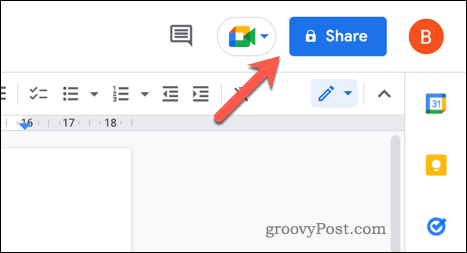
- Εάν το άτομο στο οποίο θέλετε να μεταβιβάσετε την ιδιοκτησία δεν έχει ήδη πρόσβαση ανάγνωσης ή εγγραφής, χρησιμοποιήστε το Μερίδιο πλαίσιο για να μοιραστείτε το αρχείο με αυτό το άτομο.
- Μόλις ο χρήστης αποκτήσει πρόσβαση, κάντε κλικ στο πτυσώμενο μενού δίπλα στο όνομά τους.
- Επιλέγω Μεταβίβαση ιδιοκτησίας από το αναδυόμενο μενού.
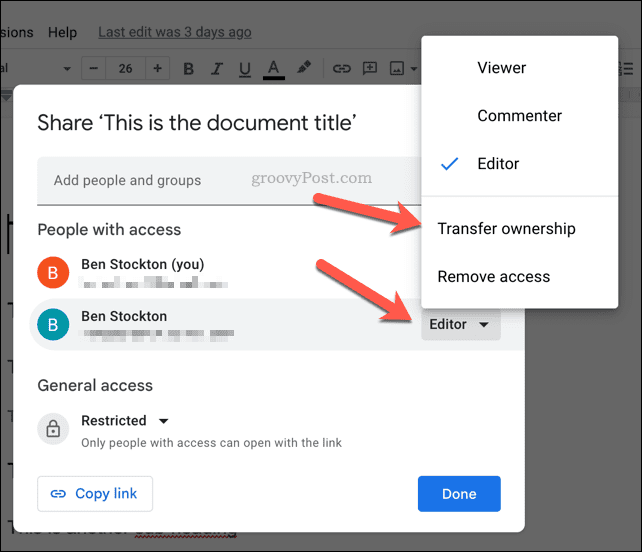
- Επιβεβαιώστε ότι θέλετε να μεταβιβάσετε την ιδιοκτησία του αρχείου κάνοντας κλικ Στελνω ΠΡΟΣΚΛΗΣΗ.
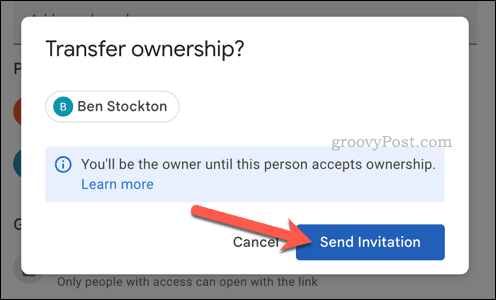
Η Google θα προσφέρει την ιδιοκτησία του αρχείου στέλνοντας ένα μήνυμα ηλεκτρονικού ταχυδρομείου επιβεβαίωσης στο email του λογαριασμού Google. Μόλις ο χρήστης αποδεχτεί, η ιδιοκτησία του αρχείου θα μεταβιβαστεί αμέσως.
Αυτός ο χρήστης θα αναλάβει στη συνέχεια τον πλήρη έλεγχο του αρχείου — δεν θα μπορείτε πλέον να καταργήσετε την πρόσβασή του, για παράδειγμα.
Σε φορητή συσκευή
Δεν είστε τυχεροί αν χρησιμοποιείτε τα Έγγραφα Google σε Android, iPhone ή iPad. Δεν μπορείτε να μεταβιβάσετε την ιδιοκτησία ενός εγγράφου των Εγγράφων Google χρησιμοποιώντας την εφαρμογή για κινητά. Μπορείτε να επεξεργαστείτε μόνο την πρόσβαση στο αρχείο, επομένως, ενώ μπορείτε να κάνετε κάποιον συντάκτη, δεν μπορείτε να μεταφέρετε τον πλήρη έλεγχο.
Καθώς ο ιστότοπος των Εγγράφων Google δεν έχει κατασκευαστεί για κινητές συσκευές, θα χρειαστεί να ενεργοποιήσετε έναν υπολογιστή, Mac ή Chromebook για να κάνετε τη δουλειά.
Πώς να μεταβιβάσετε την ιδιοκτησία ενός αρχείου στο Google Drive
Μπορείτε επίσης να μεταβιβάσετε την ιδιοκτησία ενός αρχείου Εγγράφων Google χρησιμοποιώντας το Google Drive. Όλα τα έγγραφα που δημιουργούνται στα Έγγραφα, τις Παρουσιάσεις και τα Φύλλα Google αποθηκεύονται αυτόματα στο Google Drive σας.
Μπορείτε να μεταβιβάσετε την ιδιοκτησία ενός αρχείου χρησιμοποιώντας τον ιστότοπο του Google Drive σε υπολογιστή, Mac ή Chromebook.
Για να μεταβιβάσετε την ιδιοκτησία ενός αρχείου στο Google Drive:
- Ανοιξε το Ιστότοπος Google Drive στο πρόγραμμα περιήγησής σας και συνδεθείτε.
- Εντοπίστε το αρχείο στο οποίο θέλετε να μεταβιβάσετε την ιδιοκτησία.
- Κάντε δεξί κλικ στο αρχείο και επιλέξτε Μερίδιο.
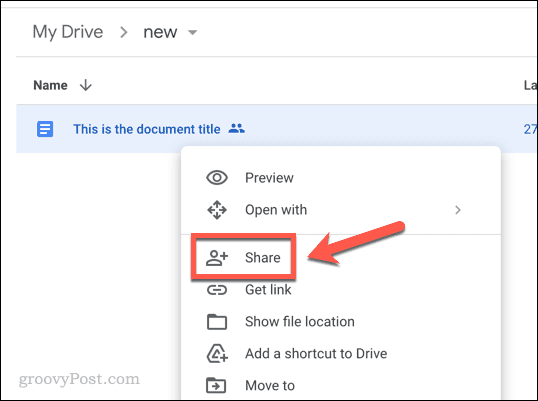
- Εάν δεν το έχετε κάνει, παρέχετε πρόσβαση σε έγγραφα στο άτομο στο οποίο θέλετε να μεταβιβάσετε την ιδιοκτησία στο Μερίδιο κουτί.
- Στη συνέχεια, επιλέξτε το αναπτυσσόμενο μενού δίπλα στο όνομα του ατόμου στο οποίο θέλετε να μεταβιβάσετε την ιδιοκτησία.
- Επιλέγω Μεταβίβαση ιδιοκτησίας στο αναπτυσσόμενο μενού.
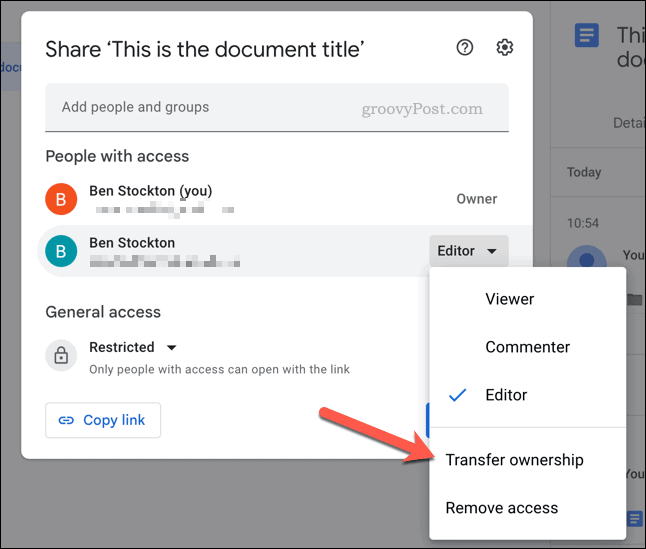
- Η Google θα σας ζητήσει να επιβεβαιώσετε, οπότε κάντε κλικ Στελνω ΠΡΟΣΚΛΗΣΗ να προχωρήσει.
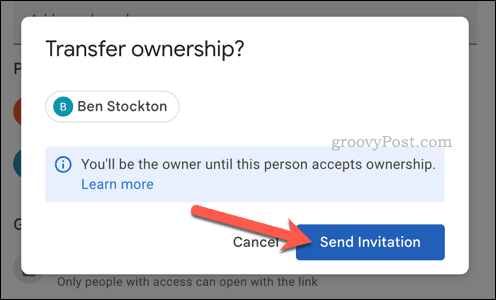
Η Google θα προσκαλέσει το άτομο να αναλάβει την ιδιοκτησία του αρχείου. Εάν αποδεχτούν, η ιδιοκτησία θα μεταβιβαστεί αμέσως. Θα χάσετε τη δυνατότητα να αφαιρέσετε τον έλεγχο του αρχείου από αυτό το άτομο σε εκείνο το σημείο.
Πώς να αποδεχτείτε ή να απορρίψετε μια μεταβίβαση ιδιοκτησίας στα Έγγραφα Google
Η Google δεν θα μεταβιβάσει αυτόματα την ιδιοκτησία ενός αρχείου. Αντίθετα, αποστέλλεται ένα αίτημα μεταφοράς ιδιοκτησίας στη διεύθυνση ηλεκτρονικού ταχυδρομείου του λογαριασμού Google αυτού του ατόμου.
Εναπόκειται σε αυτό το άτομο να αποδεχτεί ή να απορρίψει το αίτημα. Αυτό αποτρέπει περιστατικά όπου η ιδιοκτησία ενός αδίστακτου αρχείου μεταβιβάζεται χωρίς άδεια.
Περιμένετε να φτάσει αυτό το μήνυμα ηλεκτρονικού ταχυδρομείου για να αποδεχτείτε ή να απορρίψετε μια μεταβίβαση ιδιοκτησίας στα Έγγραφα Google. Όταν γίνει, το email θα περιλαμβάνει δύο κουμπιά—Αποδέχομαι και Πτώση.

Εάν το επιλέξετε αποδέχομαι το αίτημα, η κυριότητα μεταβιβάζεται αμέσως. Εάν το αίτημα είναι απορρίφθηκε, η πρόσκληση τελειώνει σε εκείνο το σημείο. Ο κάτοχος του εγγράφου μπορεί να κάνει μια άλλη πρόσκληση (στο ίδιο άτομο ή σε κάποιον άλλο) ή να επιλέξει να διατηρήσει τον έλεγχο του αρχείου.
Διαχείριση των αρχείων σας στα Έγγραφα Google
Εάν θέλετε να μεταβιβάσετε την ιδιοκτησία ενός εγγράφου των Εγγράφων Google, τα παραπάνω βήματα θα σας βοηθήσουν να ολοκληρώσετε τη δουλειά.
Ωστόσο, υπάρχουν άλλοι τρόποι διαχείρισης των αρχείων σας. Για παράδειγμα, θα μπορούσατε να κάνετε ένα αρχείο δημόσιο και εργάζονται ανώνυμα στα Έγγραφα Google για να κάνετε ανώνυμες αλλαγές.
Χρειάζεστε να εργαστείτε εν κινήσει; Θα μπορούσες εργαστείτε στα Έγγραφα Google εκτός σύνδεσης χωρίς σύνδεση στο διαδίκτυο. Απλώς φροντίστε να συγχρονίσετε τις αλλαγές την επόμενη φορά που θα είστε συνδεδεμένοι.
Πώς να βρείτε το κλειδί προϊόντος των Windows 11
Εάν πρέπει να μεταφέρετε τον αριθμό-κλειδί προϊόντος των Windows 11 ή απλά το χρειάζεστε για να κάνετε μια καθαρή εγκατάσταση του λειτουργικού συστήματος,...
Πώς να εκκαθαρίσετε την προσωρινή μνήμη, τα cookies και το ιστορικό περιήγησης του Google Chrome
Το Chrome κάνει εξαιρετική δουλειά στην αποθήκευση του ιστορικού περιήγησής σας, της προσωρινής μνήμης και των cookie για τη βελτιστοποίηση της απόδοσης του προγράμματος περιήγησής σας στο διαδίκτυο. Δικό της πώς να...
